PS连续平移复制图案快捷键是什么?如何使用?
28
2025-03-23
电脑作为现代工作和娱乐不可或缺的工具,其性能的稳定性和响应速度至关重要。然而,当我们遇到电脑卡顿甚至黑屏到无法操作的程度时,传统的鼠标点击和键盘输入已经无法解决问题。在这种紧急情况下,利用快捷键进行系统重启就显得尤为重要了。本文将详细介绍在电脑卡黑屏时如何利用快捷键重启您的电脑,确保您在遇到问题时能够快速、有效地应对。
在学习如何使用快捷键重启之前,了解黑屏现象和原因对预防和处理问题同样重要。电脑卡黑屏可能是由于软硬件冲突、病毒感染、系统文件损坏、驱动程序不兼容等多种原因造成的。当问题发生时,快速而安全地重启电脑是恢复正常使用的第一步。

1.强制重启电脑快捷键
当电脑完全卡死,没有任何响应时,您可以尝试使用强制重启快捷键。以下是不同操作系统下主要的强制重启快捷键:
Windows系统中,同时按下`Ctrl`+`Alt`+`Delete`键,调出“任务管理器”,强制结束卡住的程序,如果无法结束,则可以尝试直接点击“任务管理器”下方的“电源”按钮,选择“重启”。
Mac系统中,强制重启的快捷键是`Command`+`Control`+`电源按钮/Eject键`。如果上述操作无效,长按电源按钮直到屏幕变黑,然后重新开机。
2.安全模式下重启电脑
如果您的电脑在正常模式下无法操作,可以尝试重启到安全模式。安全模式下,系统只会加载最基本的程序和服务,这有助于您诊断和解决问题:
Windows系统中,在电脑启动时,长按`F8`(不同电脑可能有所不同)进入高级启动选项,选择“安全模式”然后按`Enter`键。
Mac系统中,重启时按住`Shift`键直到登录界面出现,放开`Shift`键后登录,此时您处于安全模式。
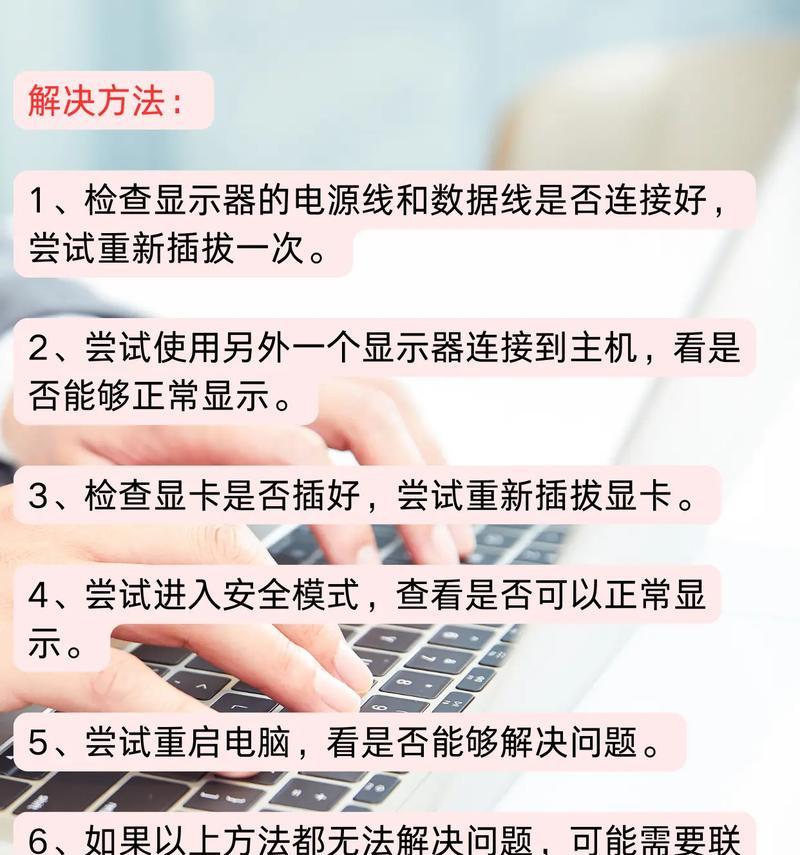
1.定期备份数据
为了避免数据丢失,建议您定期备份重要数据。在电脑卡黑屏前,如果感觉到系统不稳定,可以及时备份。
2.更新系统和驱动
保持操作系统和驱动程序的更新,能有效减少系统冲突和崩溃的可能性。在遇到卡顿现象前,确保检查并安装所有可用的更新。
3.安全启动
使用系统提供的“安全启动”选项,它可以帮助您诊断并修复电脑启动时的问题。具体操作因操作系统而异。
4.检查硬件问题
如果电脑经常出现卡黑屏现象,可能是硬件问题导致的。请检查内存条、硬盘等硬件设备是否正常工作。
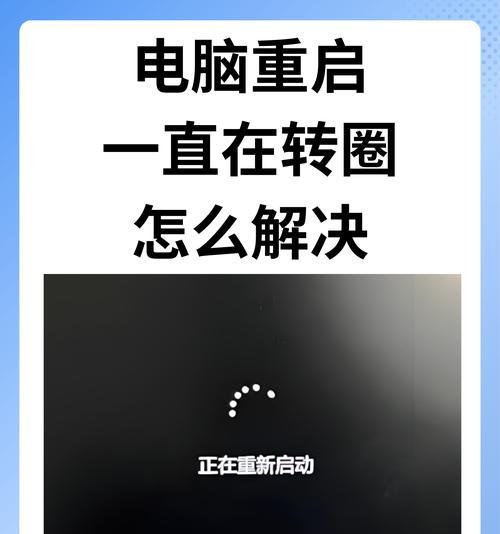
在面临电脑卡黑屏无法操作时,掌握正确的快捷键重启方法显得尤为重要。在Windows或Mac系统中,通过特定的快捷键可以强制重启或重启到安全模式下,从而快速恢复电脑的正常使用。同时,养成良好的电脑使用习惯,定期进行系统和驱动的更新,以及重要数据的备份,都能在一定程度上避免这一问题的发生。电脑卡黑屏并不意味着完全无解,掌握本文所述知识,您就可以更加从容不迫地应对这一常见问题。
版权声明:本文内容由互联网用户自发贡献,该文观点仅代表作者本人。本站仅提供信息存储空间服务,不拥有所有权,不承担相关法律责任。如发现本站有涉嫌抄袭侵权/违法违规的内容, 请发送邮件至 3561739510@qq.com 举报,一经查实,本站将立刻删除。